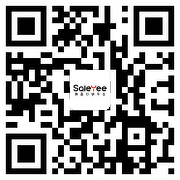商品如何选品以及管理
一键刊登的操作指南
赛盈商品如何一键刊登至Shopify平台店铺
赛盈商品如何一键刊登至Shopify平台店铺
发布时间:2022/06/15 10:00:00
分类:
商品如何选品以及管理>一键刊登的操作指南
文章目录:
一、Shopify一键刊登准备事项;
二、Shopify一键刊登注意事项;
三、单个商品一键刊登至Shopify店铺操作流程;
四、多个商品批量刊登至Shopify店铺操作流程。
一、Shopify一键刊登准备事项:
1、已拥有Shopify在线店铺(需要提前准备好可用的Shopify店铺账号,否则无法正常刊登);
2、前往Shopify App应用商店搜索并添加应用“赛盈分销平台”(应用商店地址:请点此前往>>);
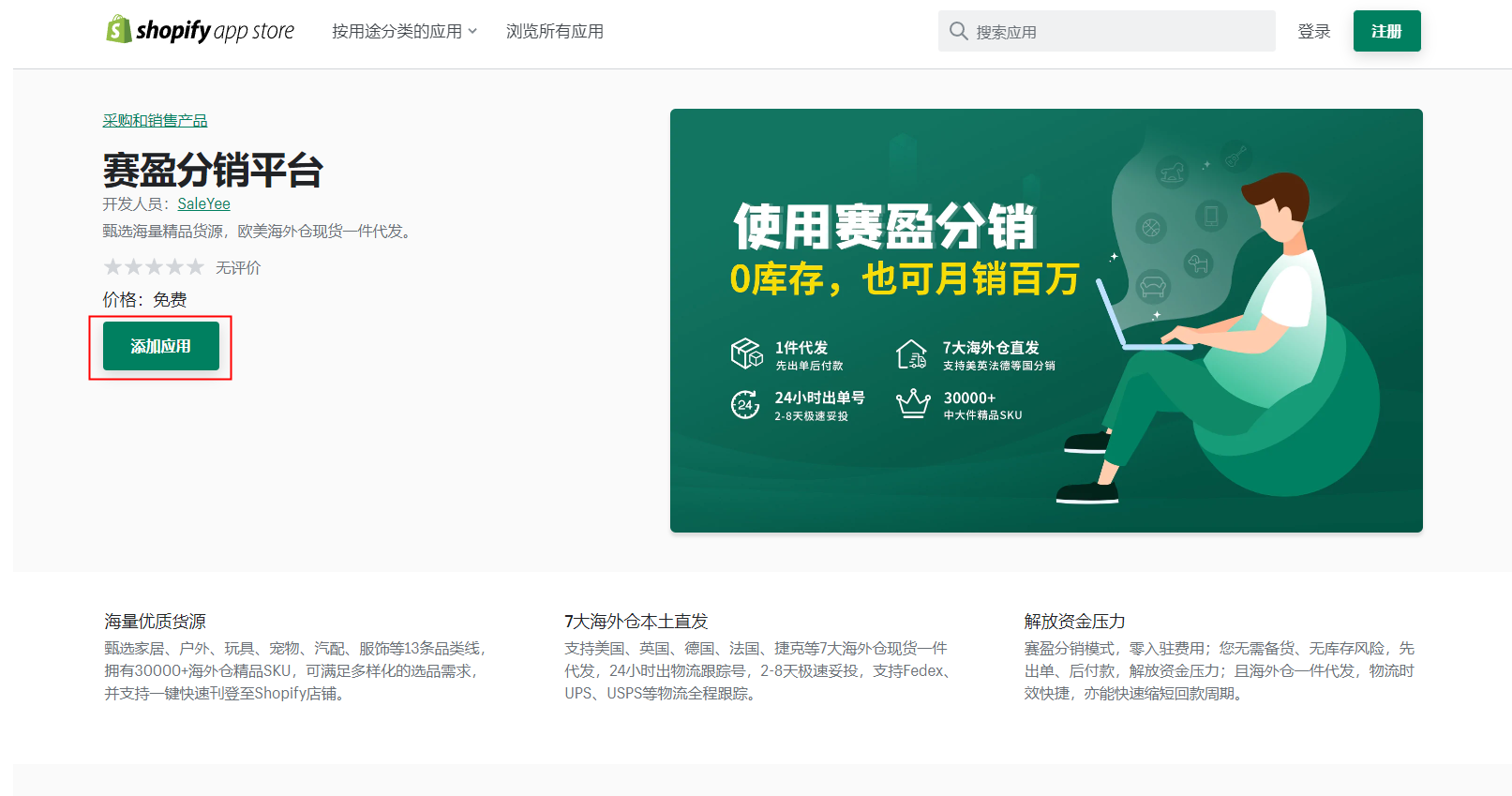
3、于赛盈【个人中心】 - 【第三方平台】 - 【平台授权】,做好Shopify平台账号的授权(Shopify账号授权请点此查看>>);
4、Shopify一键刊登流程:
二、Shopify一键刊登注意事项:
1、推荐使用谷歌浏览器进行商品刊登,其它浏览器可能存在因加载时间过长而影响刊登的可能;
2、注意您的销售店铺币种和赛盈商品发货区域的关系,赛盈只支持商品货币数值的默认导入,不涉及商品币种的自动换算,因此请您做好币种的确认/换算工作;
3、中国仓商品目前仅发往美国销售区域,因此刊登仓库选择CN,不影响您美国的订单发货,不过您需要注意做好商品币种的换算工作。
三、单个商品一键刊登至Shopify店铺操作流程:
请注意:您的Shopify店铺销售区域的对应关系:如您店铺的销售区域为FR,请注意刊登仓库选择FR;
1、“选品” - 【一键刊登】:分销商登录赛盈分销平台账号后,可以进入商品详情页,点击“一键刊登”按钮,选择Shopify;
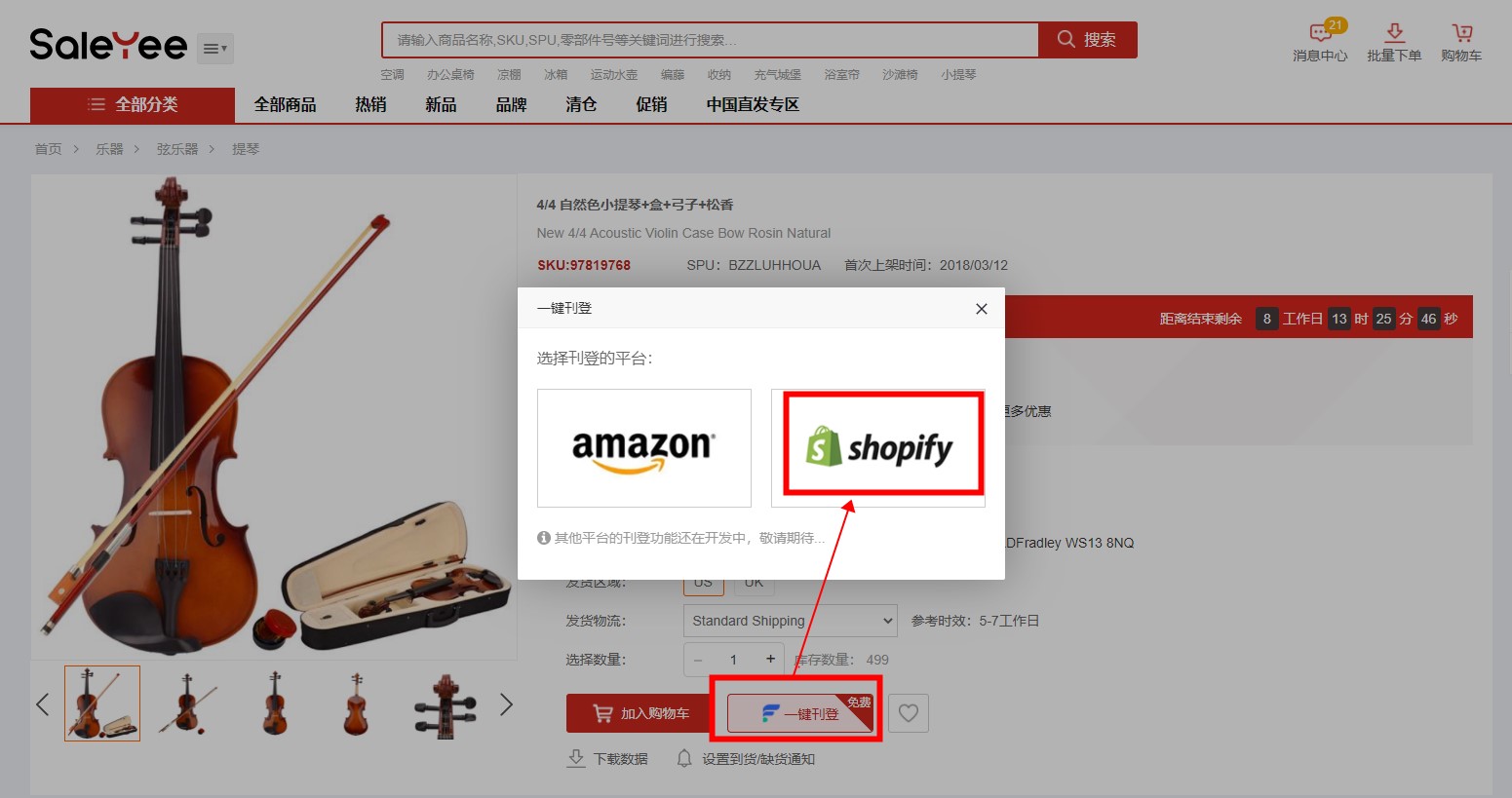
或者您也可以通过商品列表页,点击您选好的单品右下角的“蓝色小翅膀”,选择Shopify;
2、刊登商品信息填写/确认(按顺序:商品>变体>描述>图片);
A. 商品维度:确认刊登店铺账号、更换主图、厂商(默认即对应的店铺账号,您也可以点击右侧的添加按钮按需填写)、发货区域;
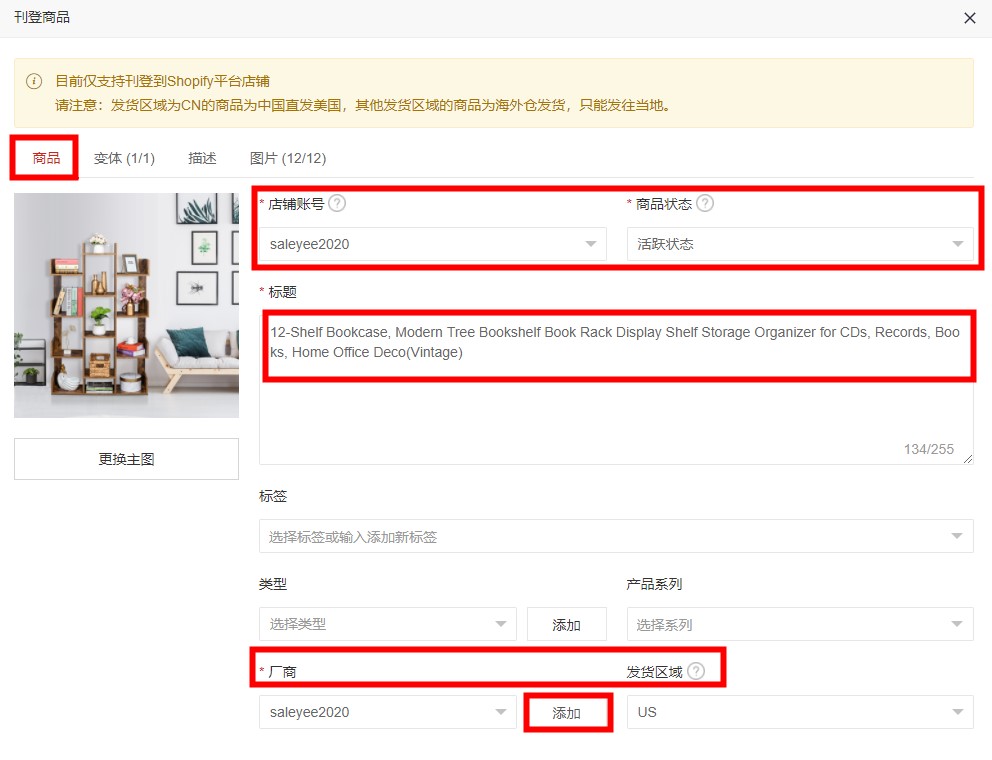
B.变体维度:成本价、刊登价格、原价、刊登库存;
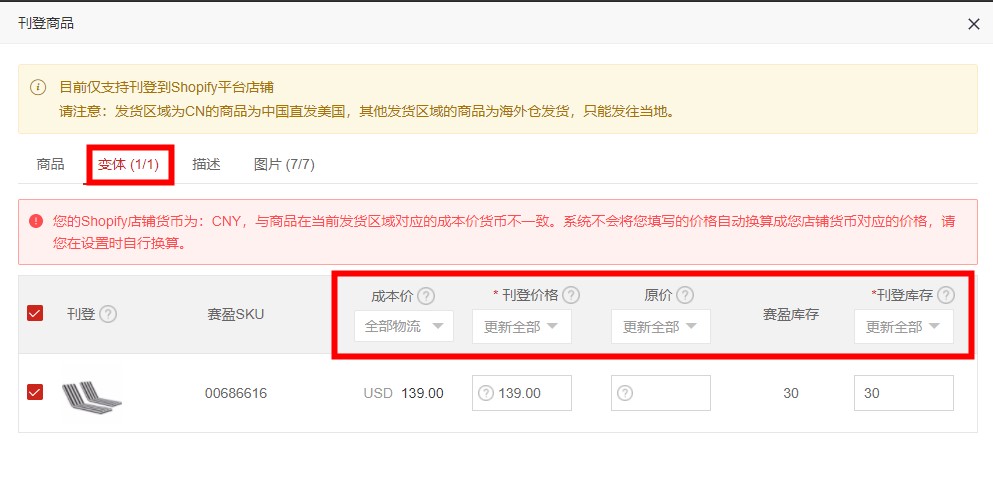
C. 商品描述维度:
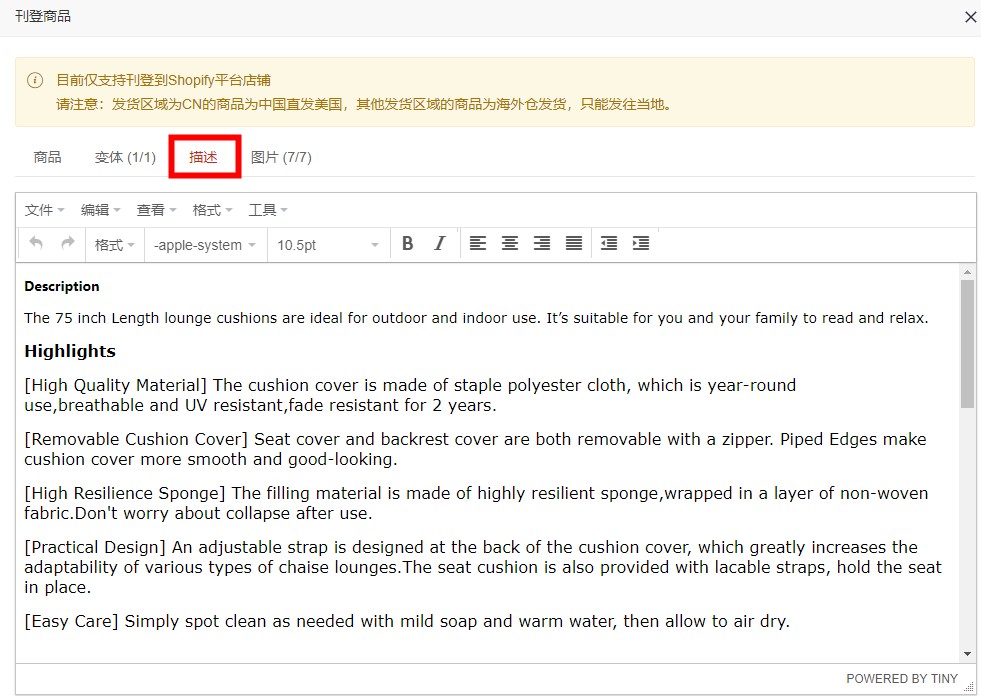
D.刊登商品图片确认:如需编辑请到Shopify后台编辑自定义图片上传;
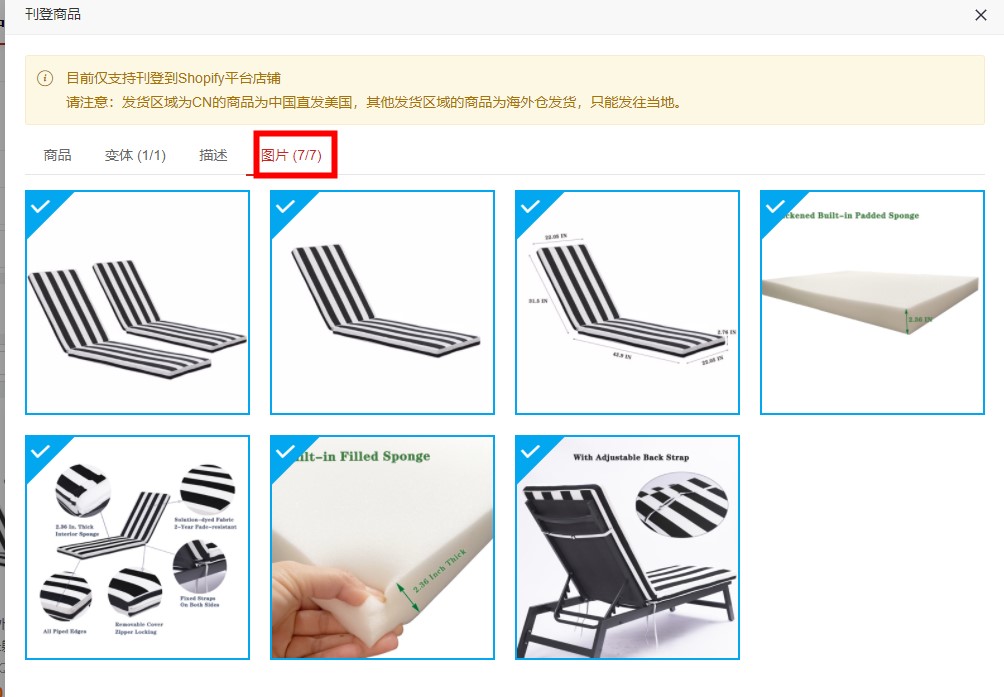
3、全部确认后点击【立即刊登】;

4、查看商品刊登进度以及预计刊登完成时间:
查看方式一:在上一步的点击”立即刊登“后出现的弹窗,单击红字前往【刊登商品列表页】:
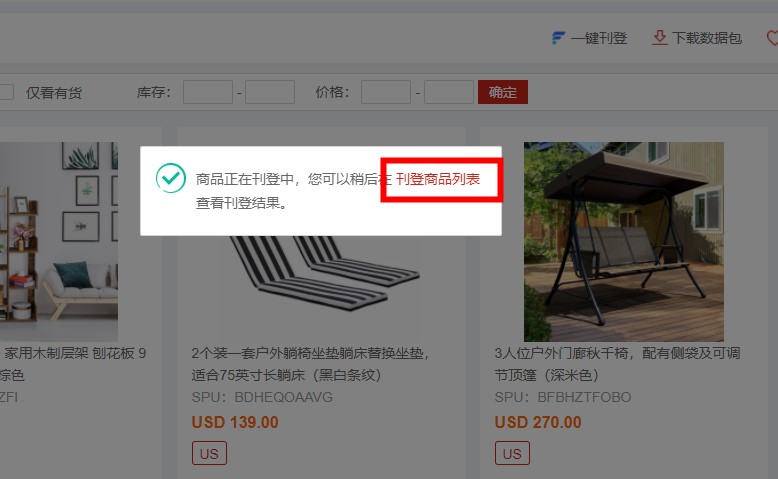
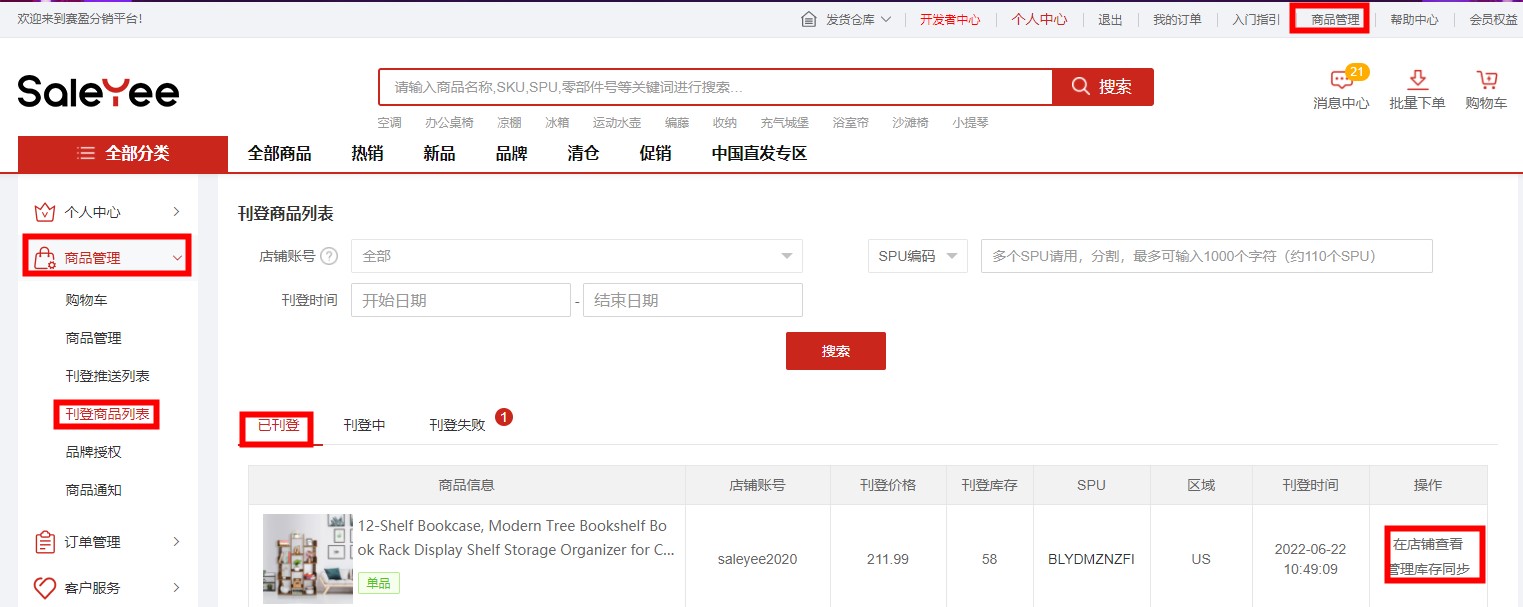
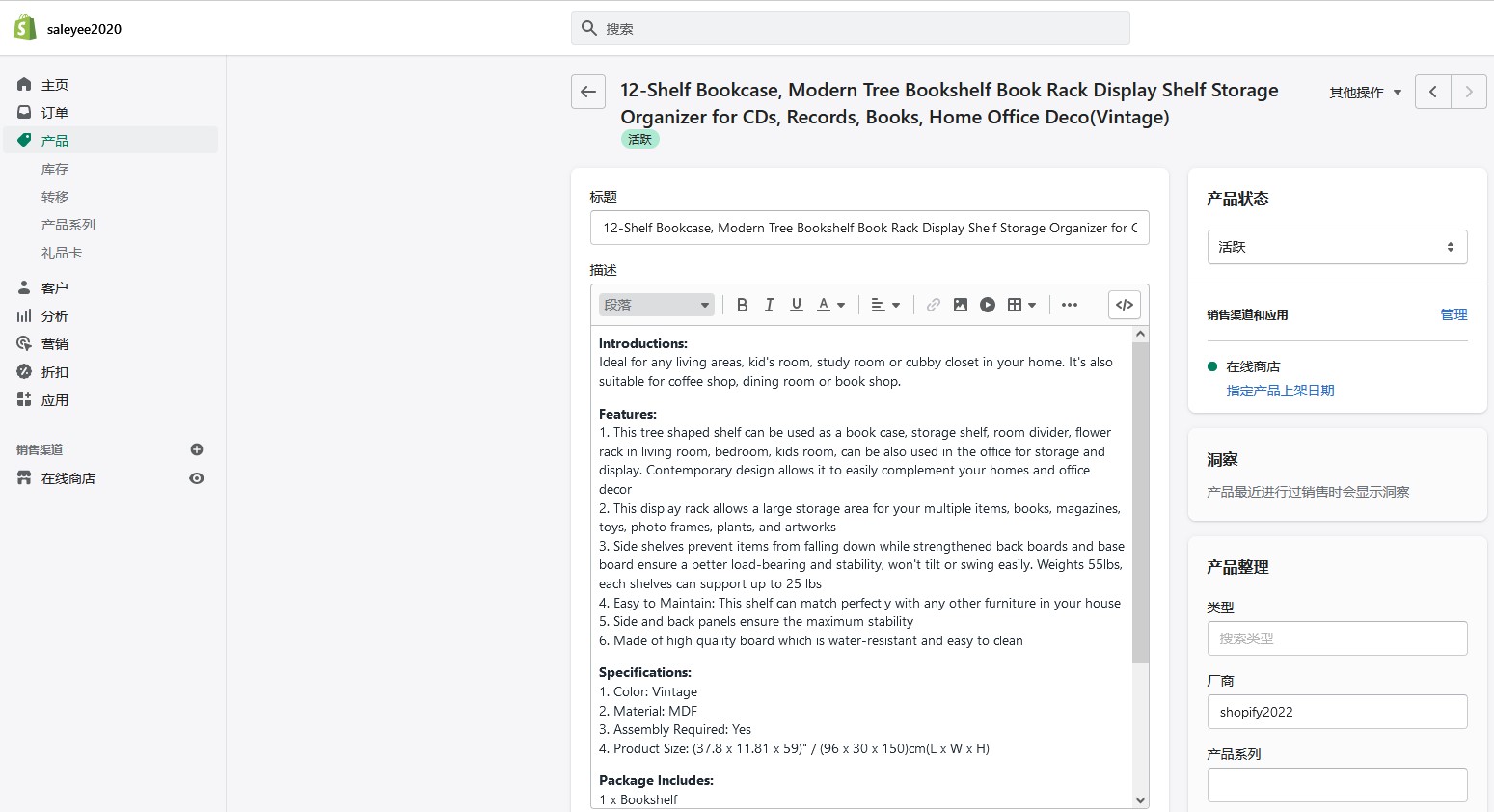
四、多个商品批量刊登至Shopify店铺操作流程;
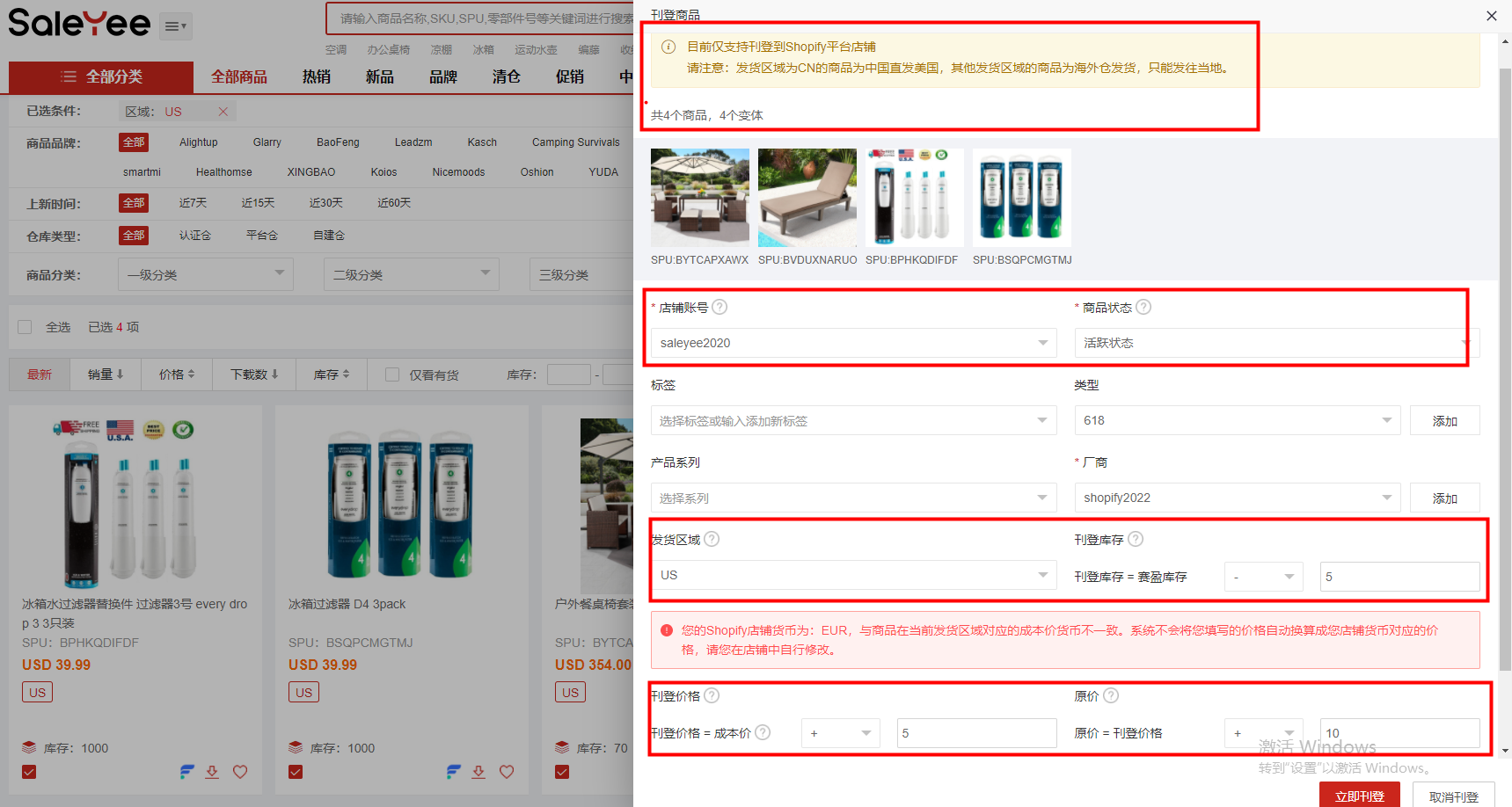

5、待刊登商品进入“已刊登”后,即刊登流程完成!
通过【商品管理】-【刊登商品列表】-【已刊登】:
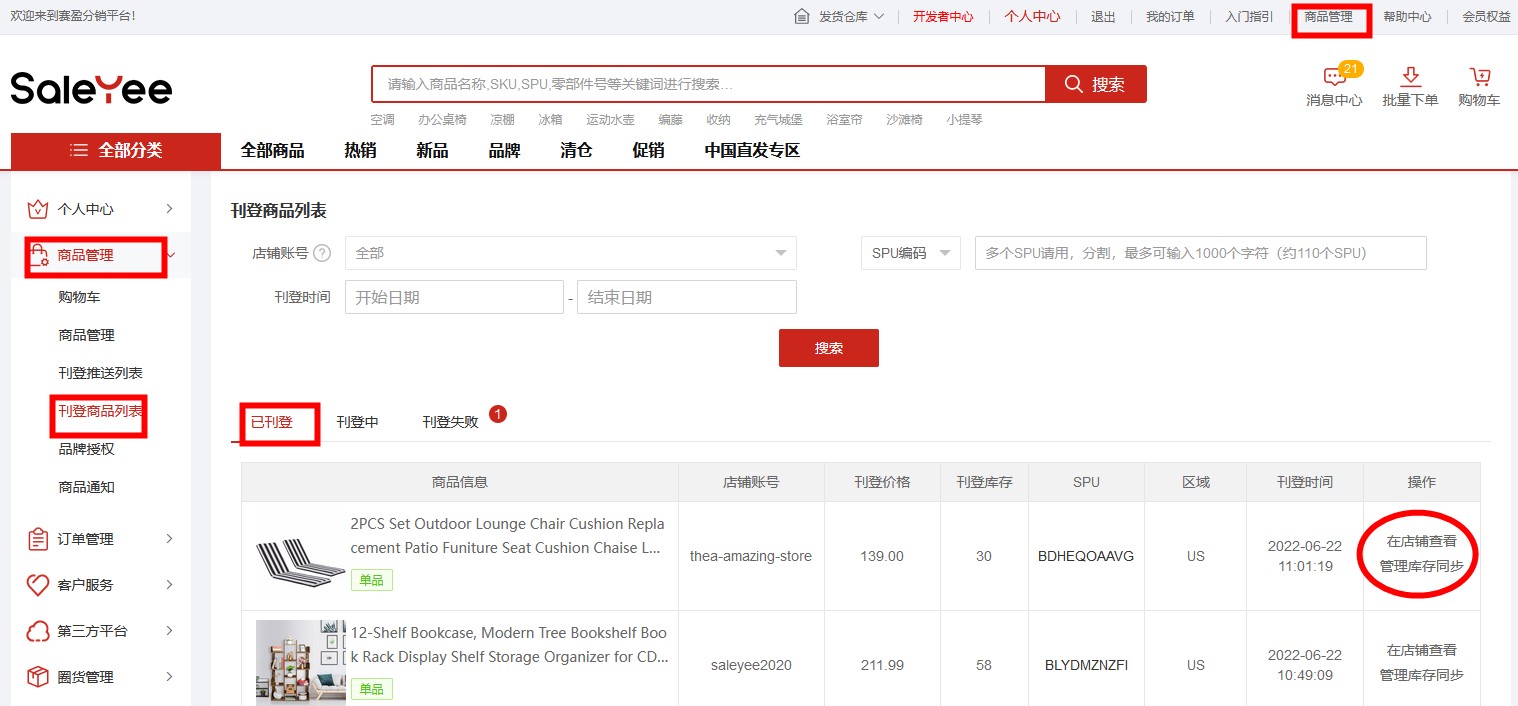
此时,您可以直达您所刊登的商品其对应的Shopify店铺商品后台,如您需要针对上传图片、价格等信息进行编辑,请您在Shopify后台编辑完成。
注意:因刊登过程可能存在网络延迟或者您所填写的信息参数异常等问题,而导致商品刊登失败,请通过:【商品管理】-【刊登商品列表】-【刊登失败】,并点击重新刊登,再选择Shopify即可;

一、Shopify一键刊登准备事项;
二、Shopify一键刊登注意事项;
三、单个商品一键刊登至Shopify店铺操作流程;
四、多个商品批量刊登至Shopify店铺操作流程。
一、Shopify一键刊登准备事项:
1、已拥有Shopify在线店铺(需要提前准备好可用的Shopify店铺账号,否则无法正常刊登);
2、前往Shopify App应用商店搜索并添加应用“赛盈分销平台”(应用商店地址:请点此前往>>);
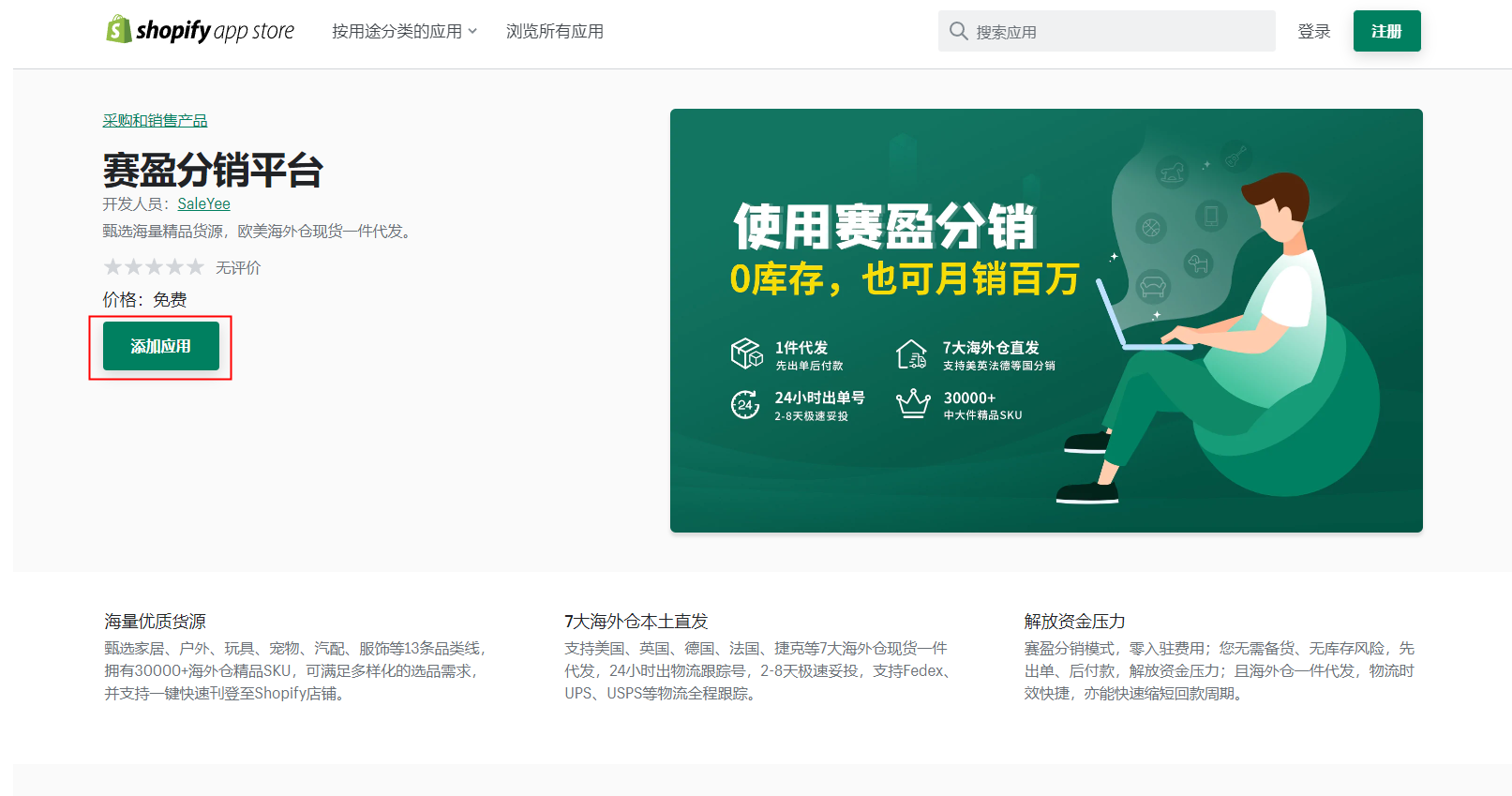
3、于赛盈【个人中心】 - 【第三方平台】 - 【平台授权】,做好Shopify平台账号的授权(Shopify账号授权请点此查看>>);
4、Shopify一键刊登流程:
选品并点击“一键刊登” - 按顺序填写/确认刊登商品信息(商品>变体>描述>图片) - 确认并“立即刊登” - 查看刊登进度(赛盈商品管理的“刊登商品列表”)-状态变成“已刊登”即刊登完成!
二、Shopify一键刊登注意事项:
1、推荐使用谷歌浏览器进行商品刊登,其它浏览器可能存在因加载时间过长而影响刊登的可能;
2、注意您的销售店铺币种和赛盈商品发货区域的关系,赛盈只支持商品货币数值的默认导入,不涉及商品币种的自动换算,因此请您做好币种的确认/换算工作;
3、中国仓商品目前仅发往美国销售区域,因此刊登仓库选择CN,不影响您美国的订单发货,不过您需要注意做好商品币种的换算工作。
三、单个商品一键刊登至Shopify店铺操作流程:
请注意:您的Shopify店铺销售区域的对应关系:如您店铺的销售区域为FR,请注意刊登仓库选择FR;
1、“选品” - 【一键刊登】:分销商登录赛盈分销平台账号后,可以进入商品详情页,点击“一键刊登”按钮,选择Shopify;
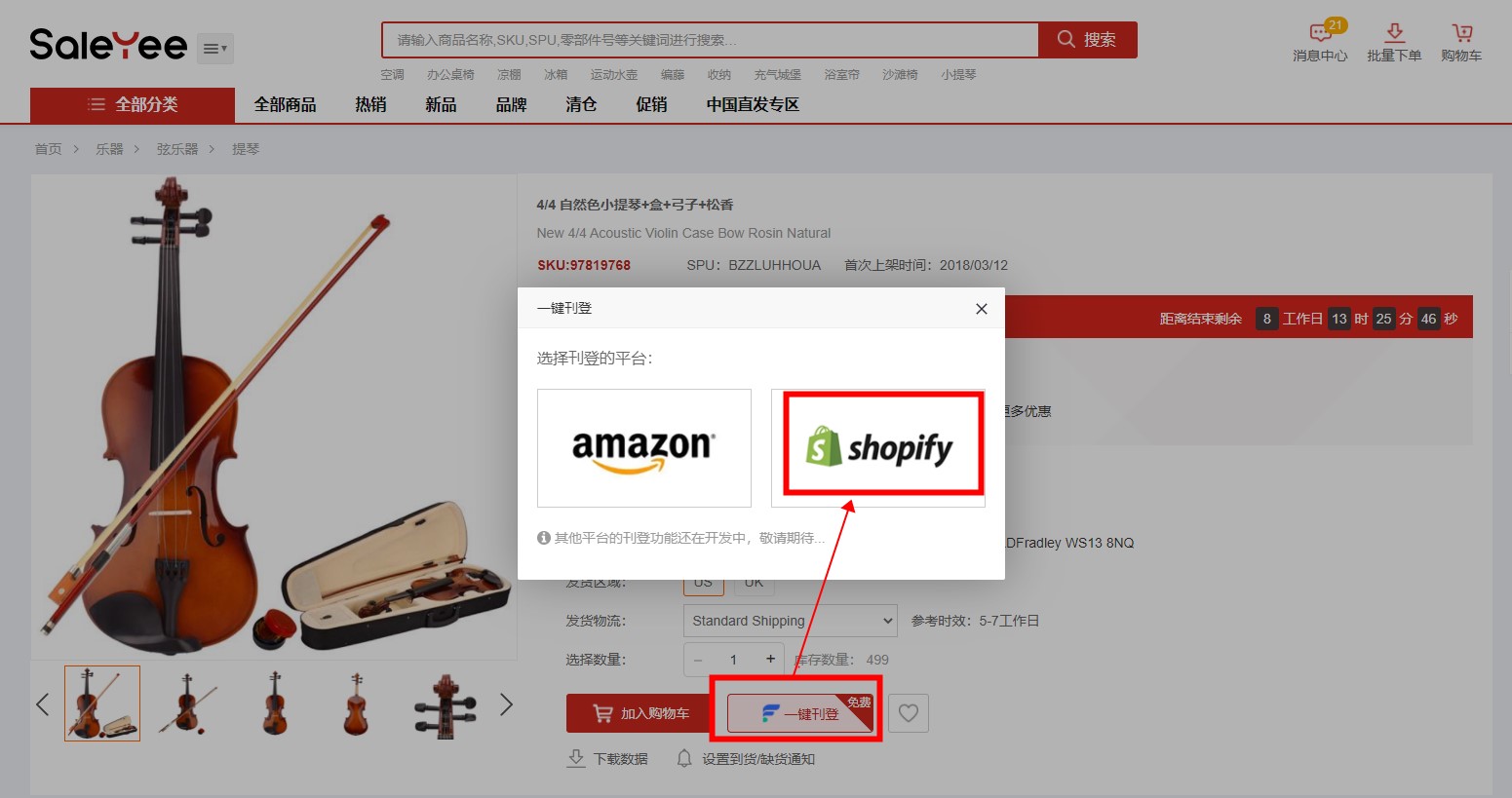
或者您也可以通过商品列表页,点击您选好的单品右下角的“蓝色小翅膀”,选择Shopify;

2、刊登商品信息填写/确认(按顺序:商品>变体>描述>图片);
A. 商品维度:确认刊登店铺账号、更换主图、厂商(默认即对应的店铺账号,您也可以点击右侧的添加按钮按需填写)、发货区域;
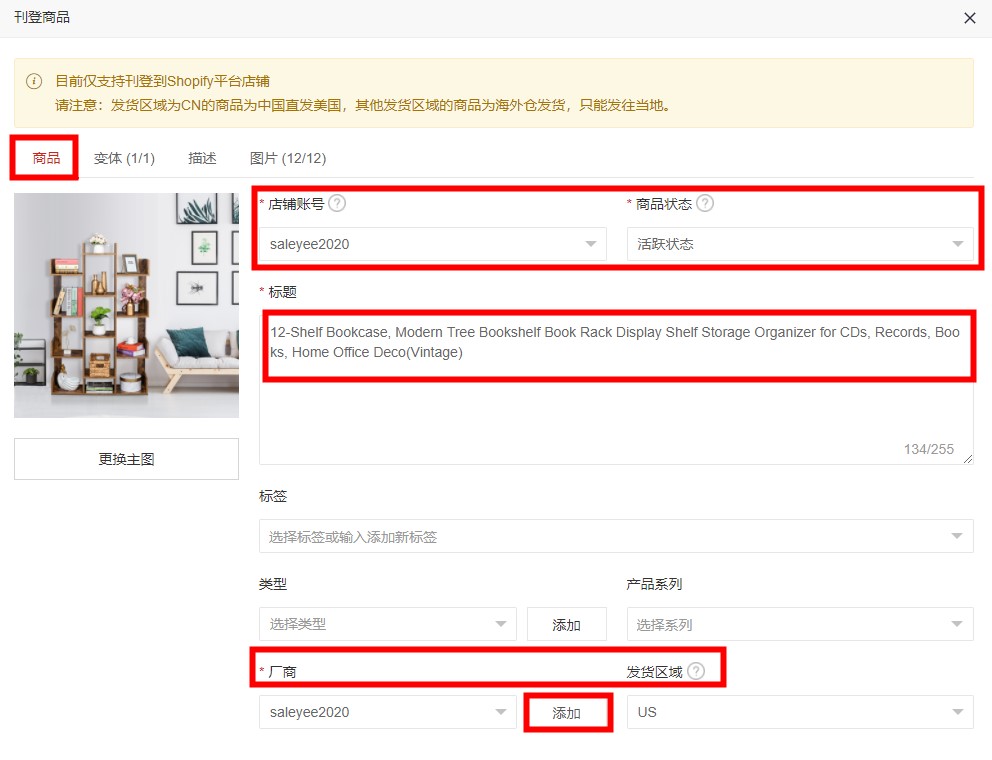
B.变体维度:成本价、刊登价格、原价、刊登库存;
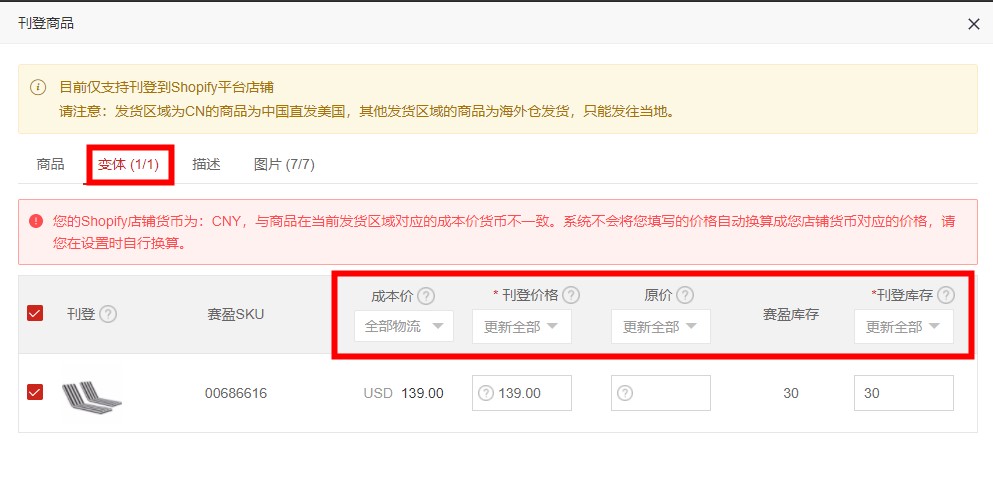
C. 商品描述维度:
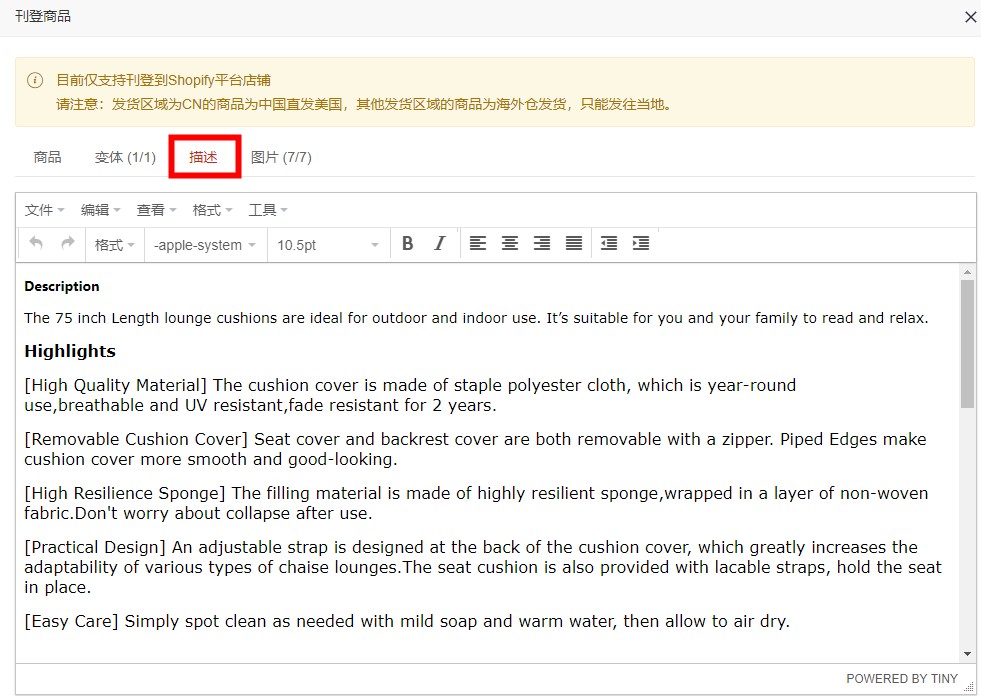
D.刊登商品图片确认:如需编辑请到Shopify后台编辑自定义图片上传;
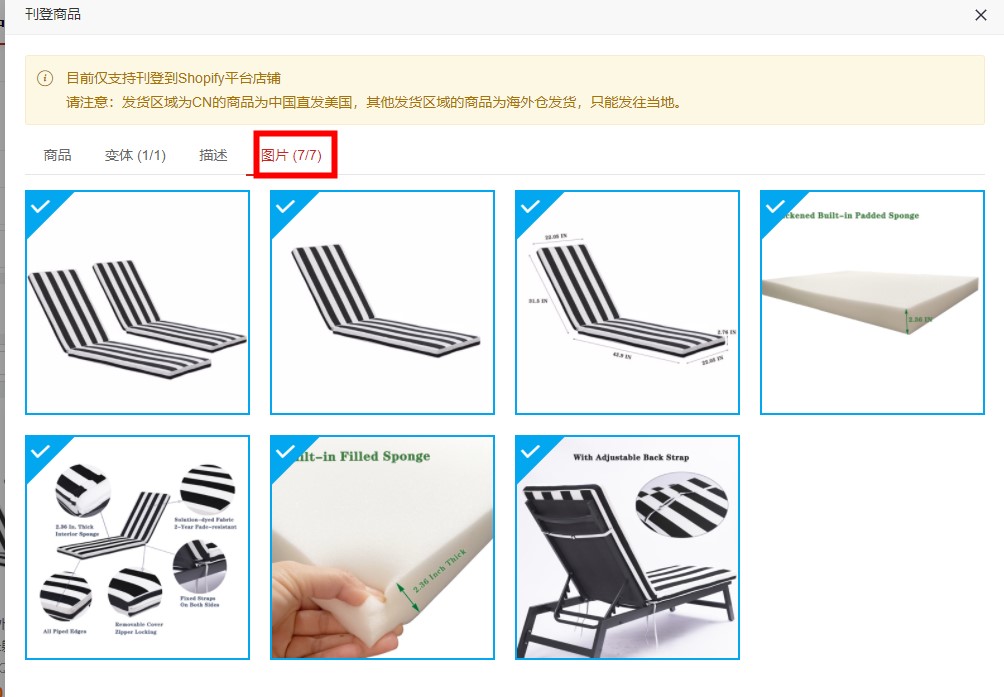
3、全部确认后点击【立即刊登】;

4、查看商品刊登进度以及预计刊登完成时间:
查看方式一:在上一步的点击”立即刊登“后出现的弹窗,单击红字前往【刊登商品列表页】:
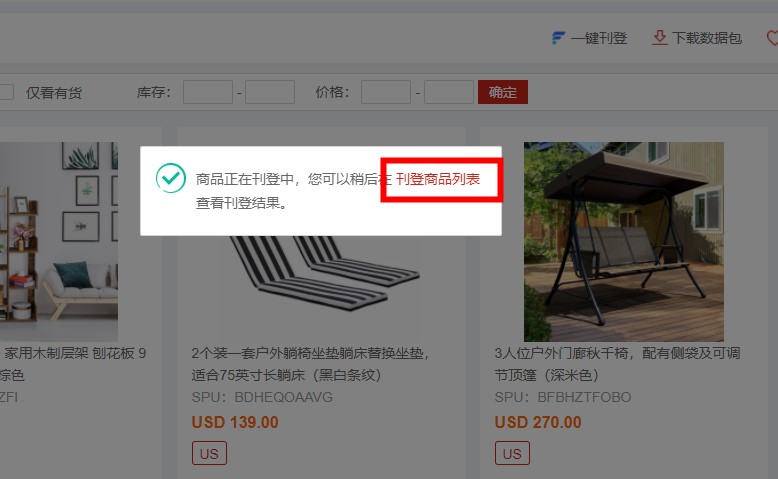
查看方式二:依次点击 【商品管理】 - 【刊登商品列表】;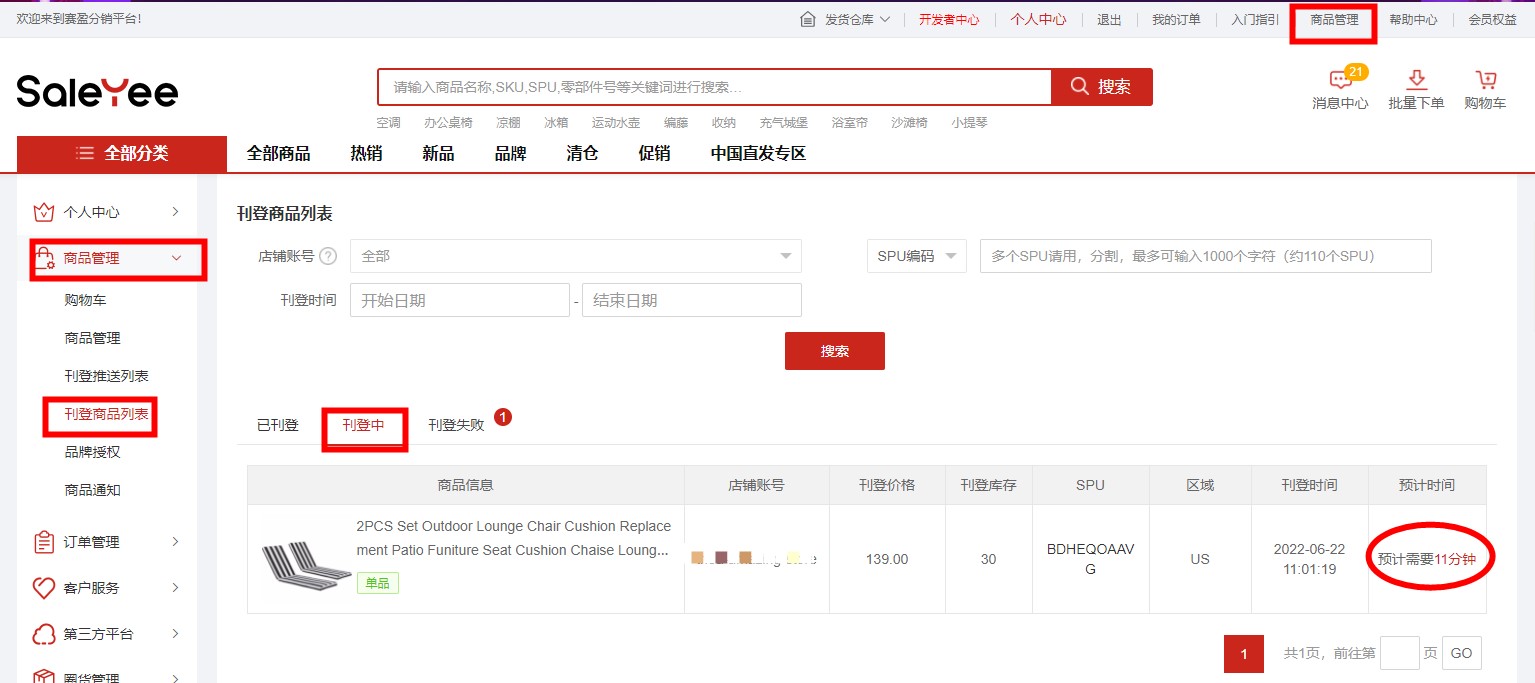
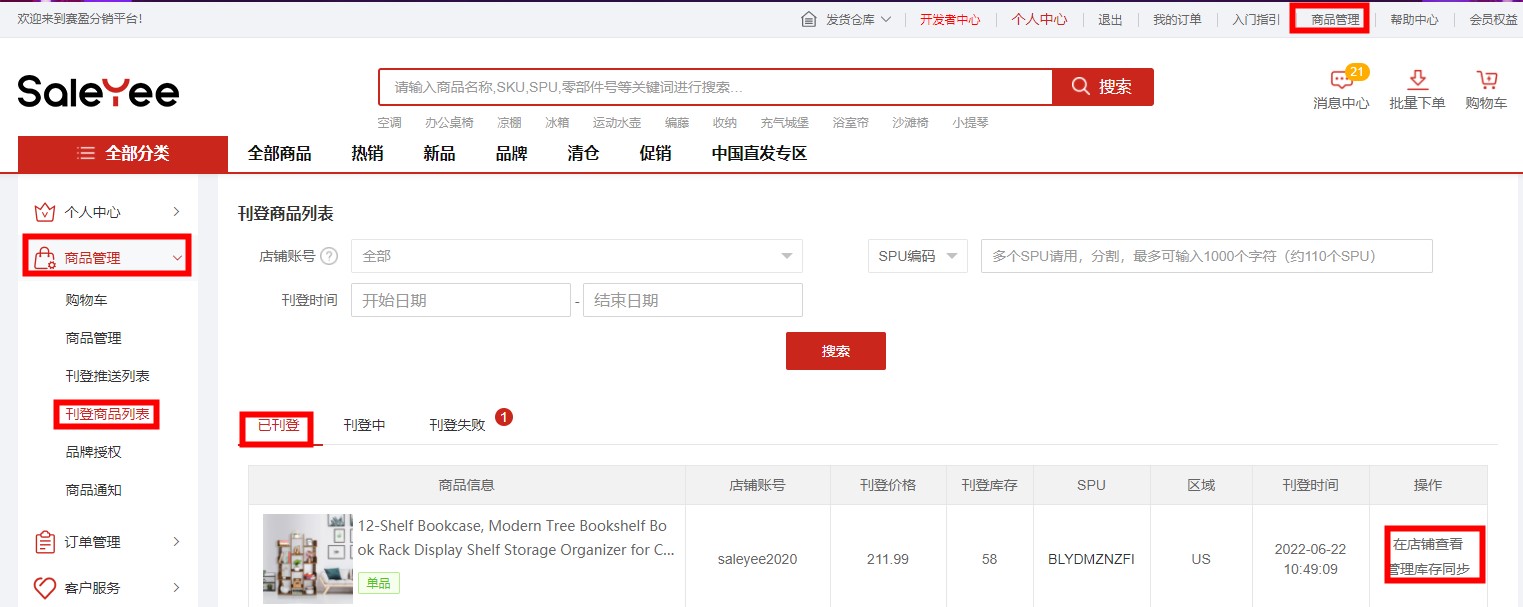
此时,您可以直达您所刊登的商品其对应的Shopify店铺商品后台,如您需要针对上传图片、价格等信息进行编辑,请您在Shopify后台编辑完成。
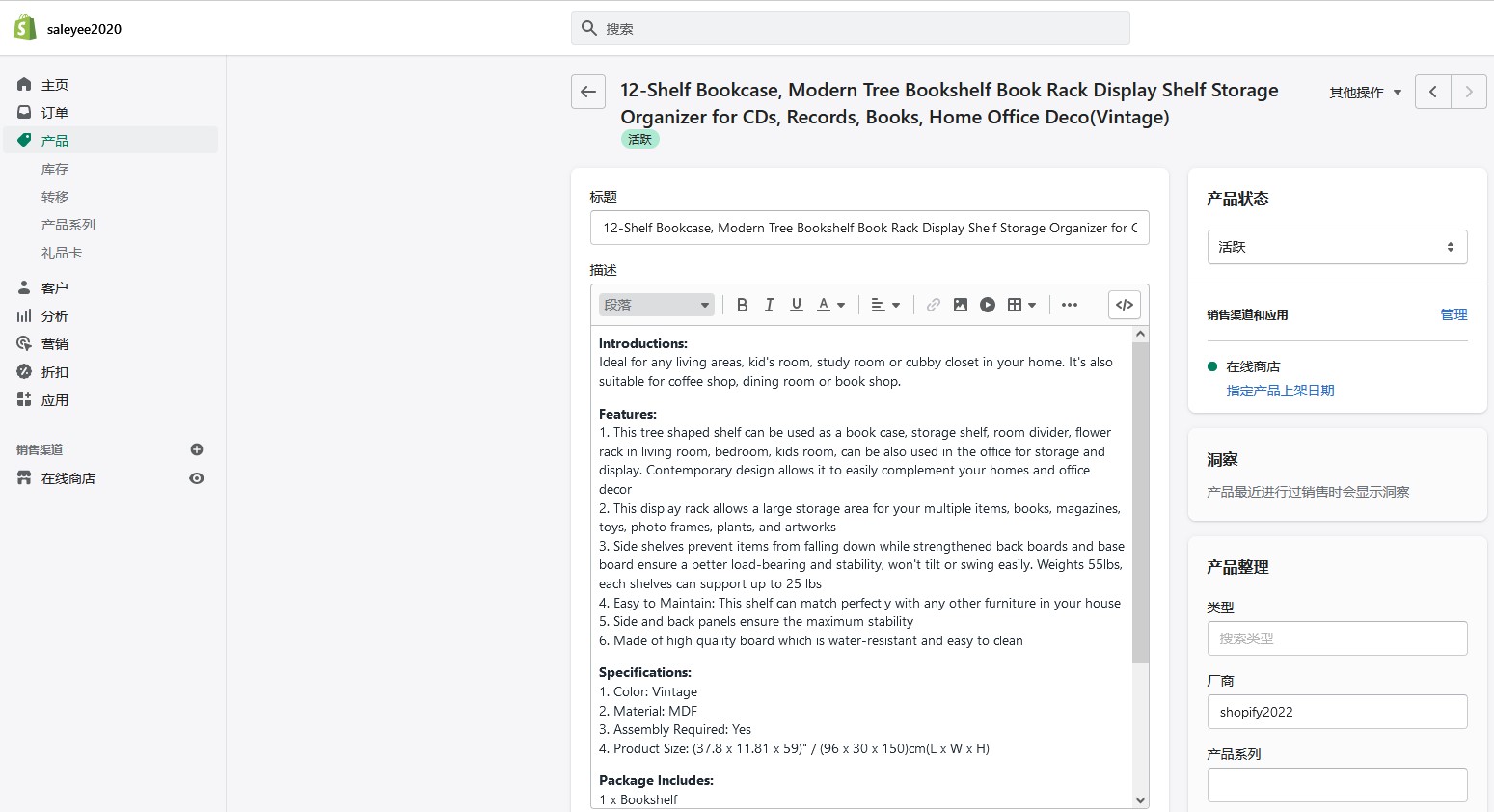
四、多个商品批量刊登至Shopify店铺操作流程;
1、“选品”- 【一键刊登】 - “Shopify”:全部商品列表 - 筛选商品(建议同仓刊登) - 点击“一键刊登” - 选择Shopify:
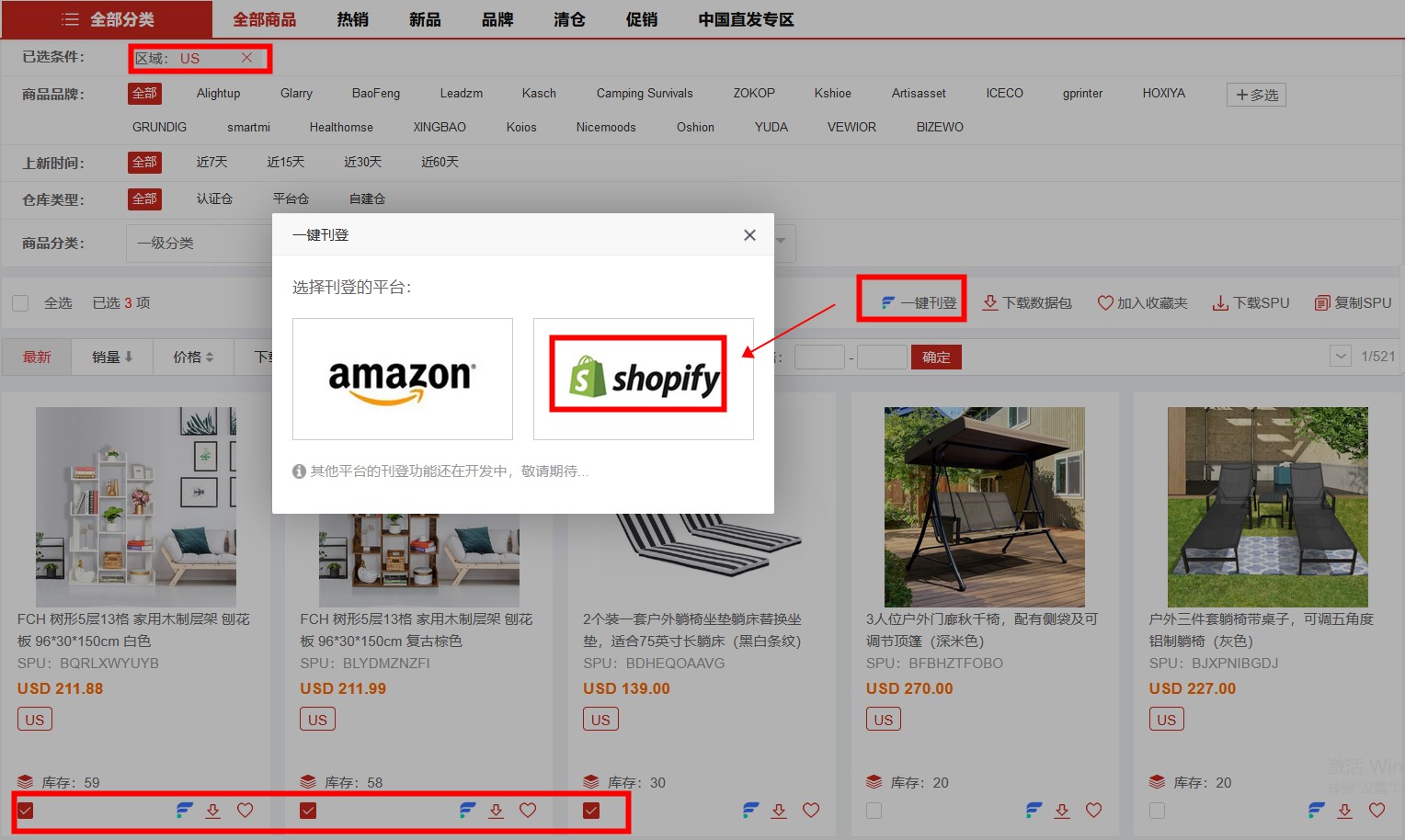
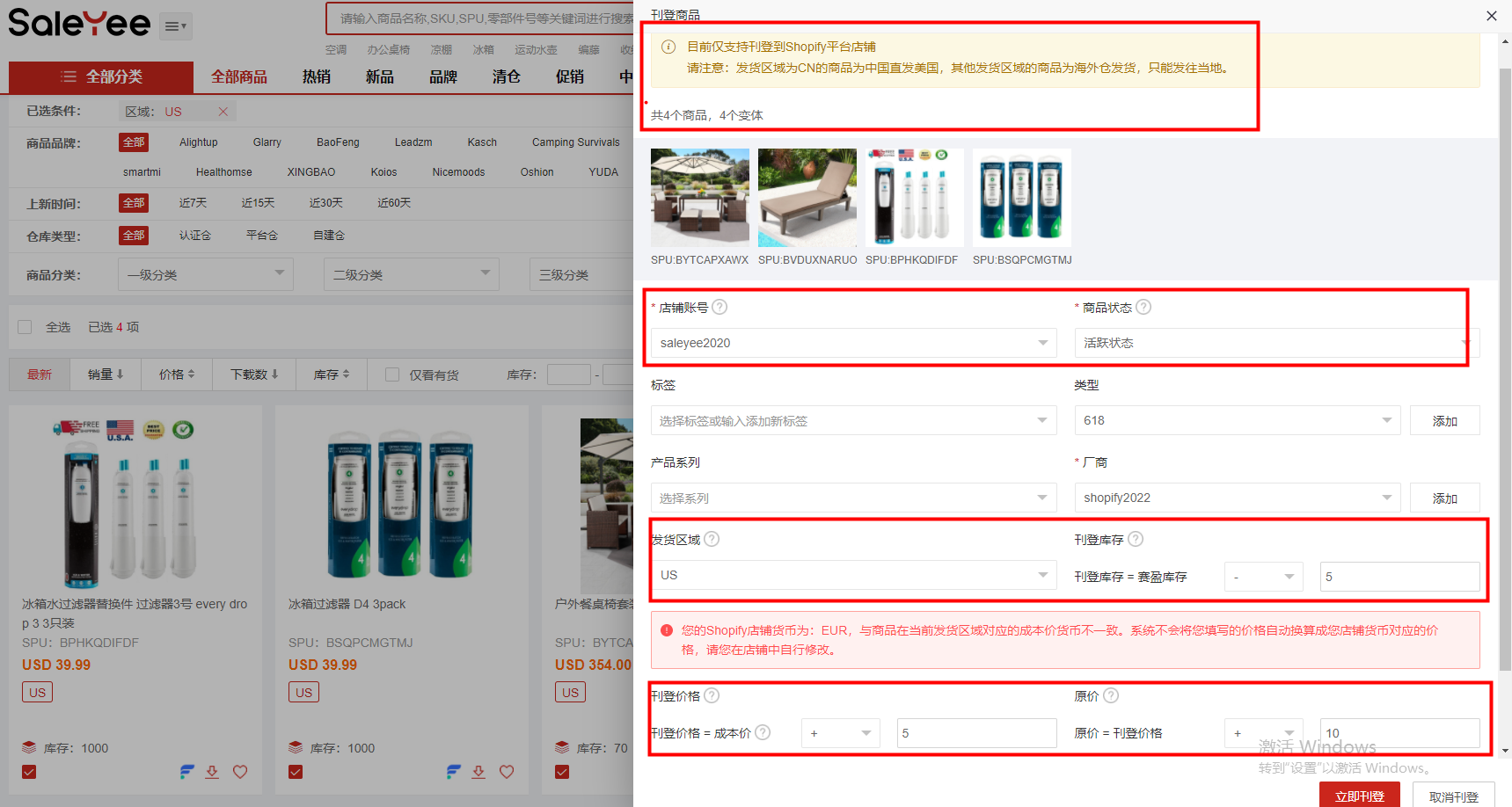
请注意:由于批量刊登,无法对每个商品设置标题、图片和描述等信息,所以批量刊登商品时,上述商品信息维度请以赛盈平台的信息为准并统一填写共性信息,您可以在商品刊登成功后,到您的shopify店铺后台进行修改。
3、确认信息无误后,请点击“立即刊登”;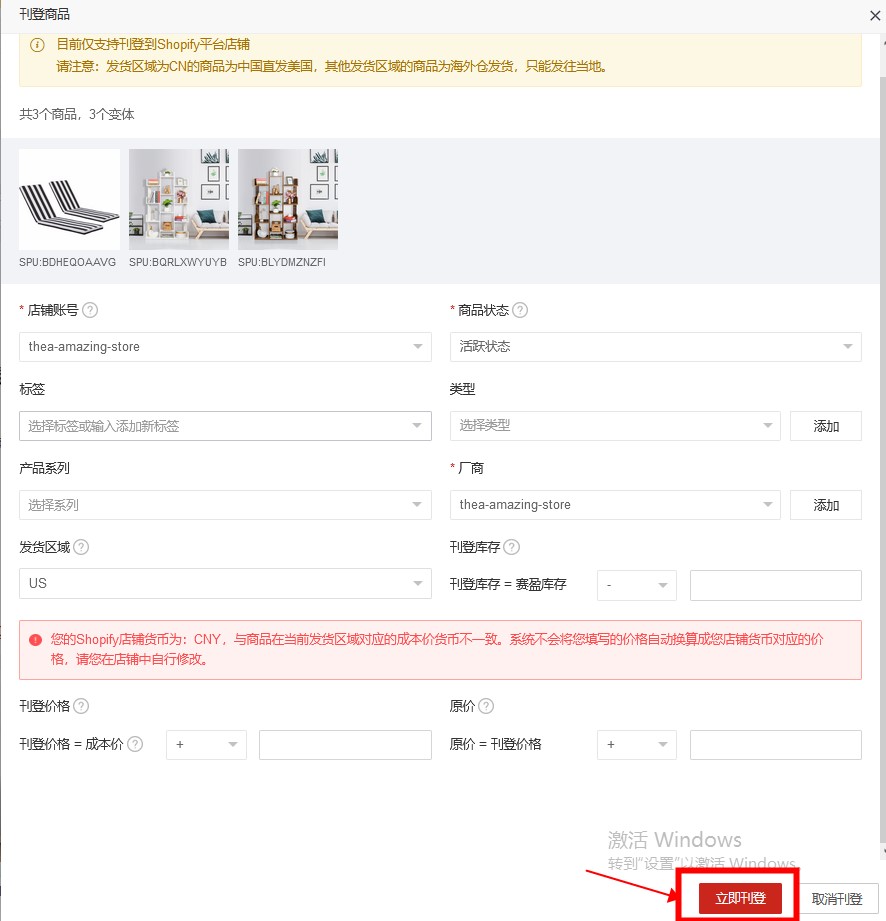
方式一:点击上图的立即刊登后弹出的弹窗红字前往查看;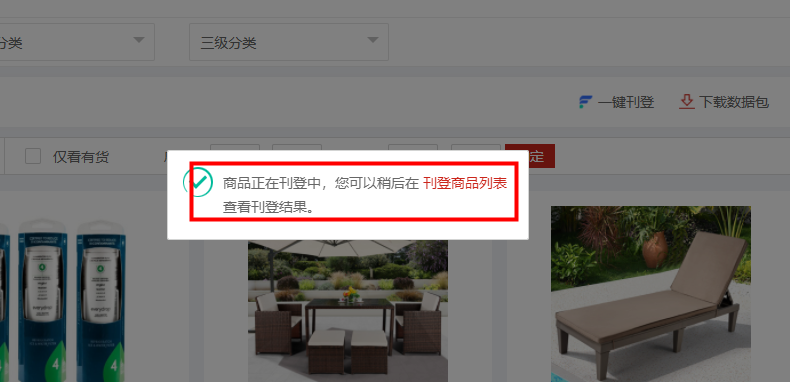
方式二:通过【商品管理】-【刊登商品列表】-【刊登中】,可查看您所刊登的商品概况以及预计刊登完成时间:

5、待刊登商品进入“已刊登”后,即刊登流程完成!
通过【商品管理】-【刊登商品列表】-【已刊登】:
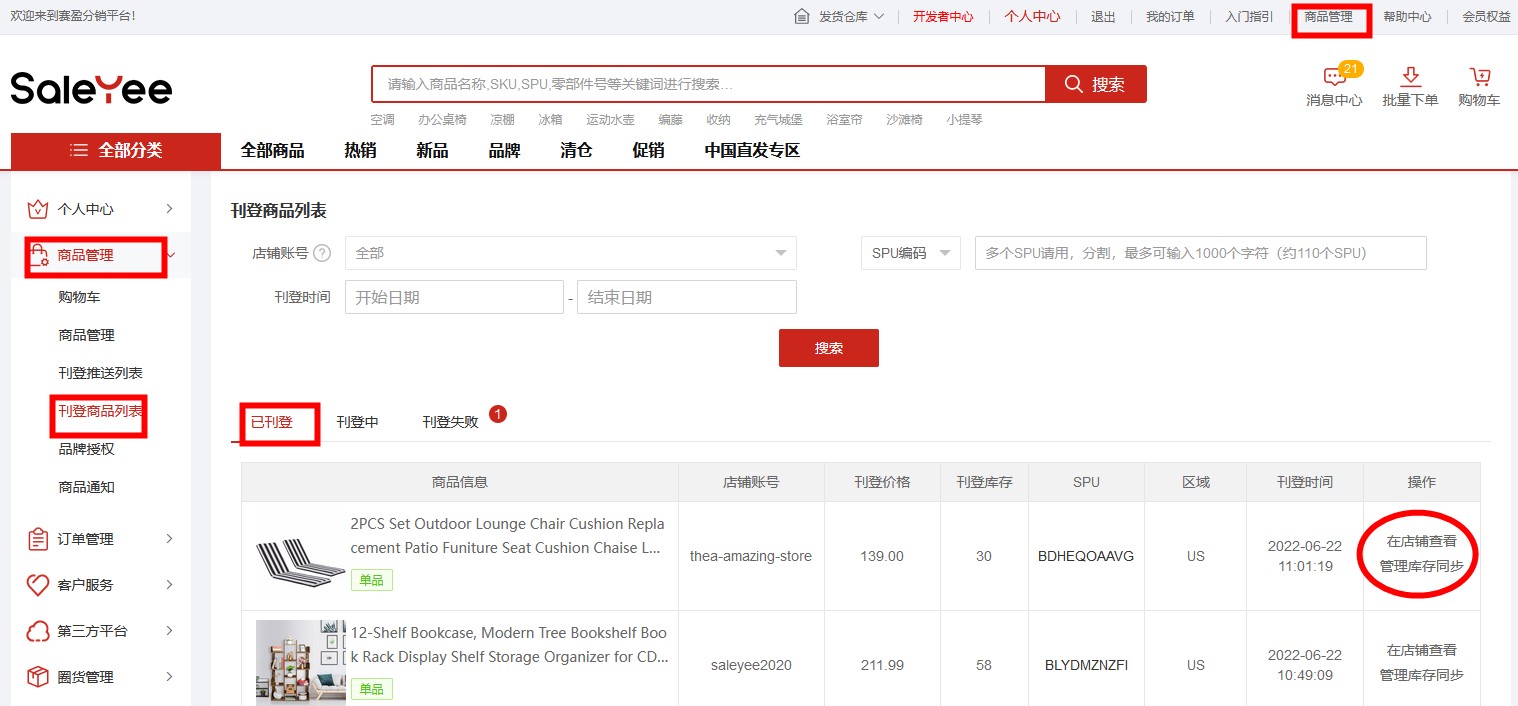
此时,您可以直达您所刊登的商品其对应的Shopify店铺商品后台,如您需要针对上传图片、价格等信息进行编辑,请您在Shopify后台编辑完成。
注意:因刊登过程可能存在网络延迟或者您所填写的信息参数异常等问题,而导致商品刊登失败,请通过:【商品管理】-【刊登商品列表】-【刊登失败】,并点击重新刊登,再选择Shopify即可;

- 已解决
- 未解决
已帮助 42 位用户解决问题